1、首先,我们打开我们已经要用到的word,双击打开或者右键选择打开。

2、打开word以后,我们点击上面的插入,然后选择插入图片这个选项。

3、然后我们插入图片以后,我们先选中这张图片,周围都会出现小白圈圈,这就证明我们选中了,然后我们点击右键,选择设置对象格式。
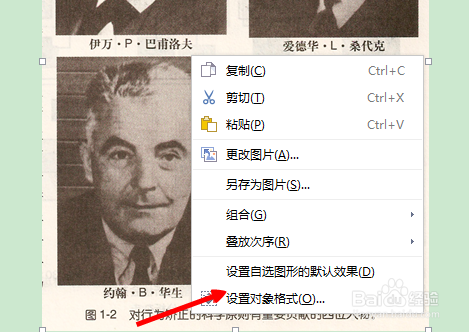
4、选择以后,我们点击上面的版式这个选项。
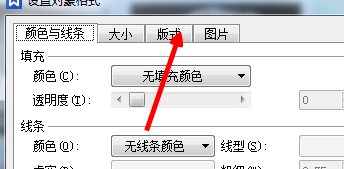
5、选择以后,我们可以选择下面的浮于文字上方,这个选项,选择以后,我们点击下面的确定就可以了。

6、这时候我们就可以拖动这个图片了,随意的放到一个地方了,我们在拖动的时候,我们会看到这个变化的。
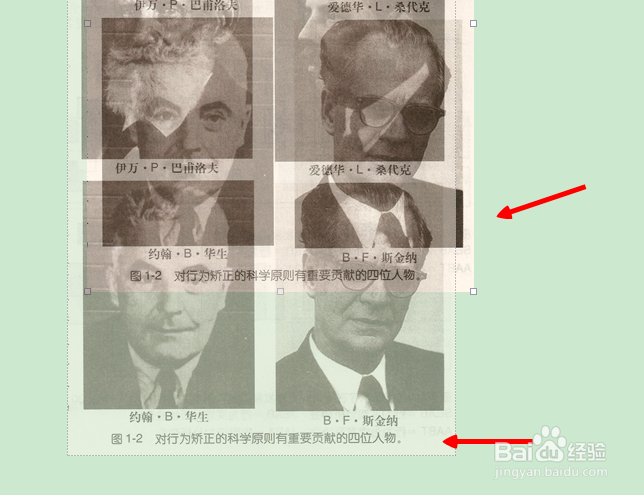
7、如果移动艺术字体的话,方法是一样的,但是我们选中艺术字体的时候,和选中图片是不一样的,因此,我们点击版式,选择以后就可以了。
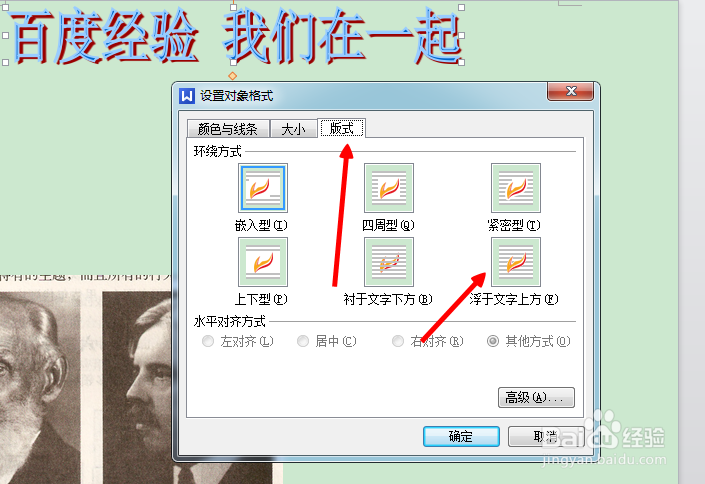
8、我们就能够像移动图片那样一起来移动文字了,学习起来也是很快的,希望大家都能够学会这个简单的方法。

